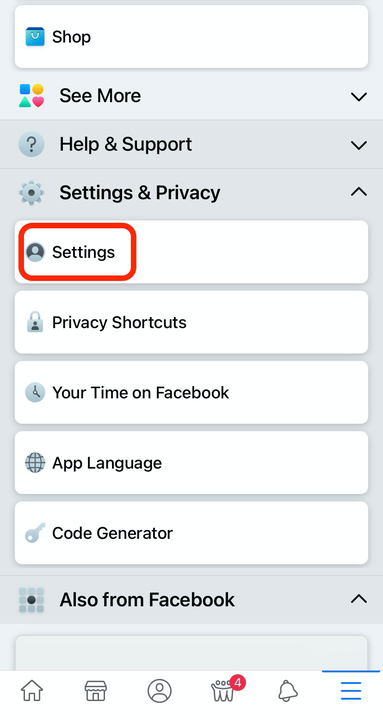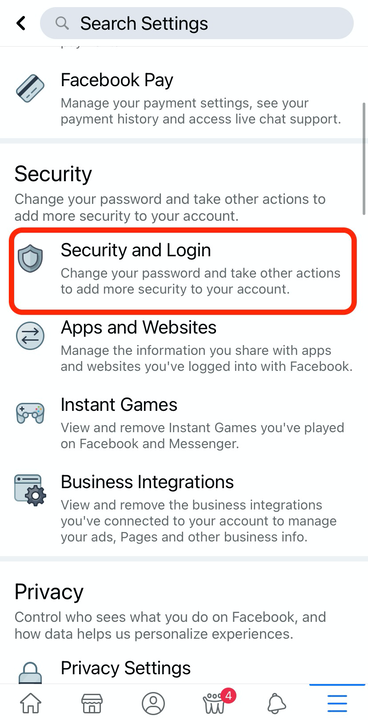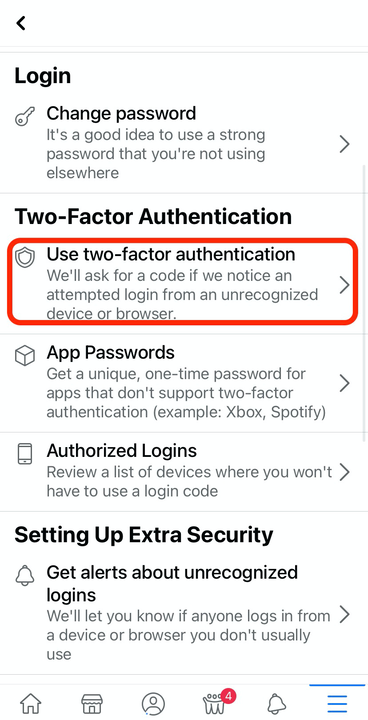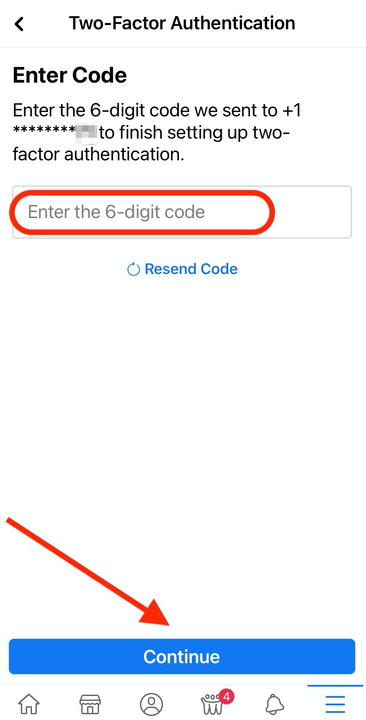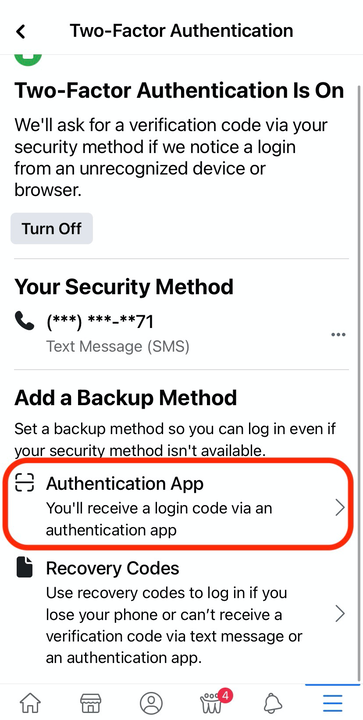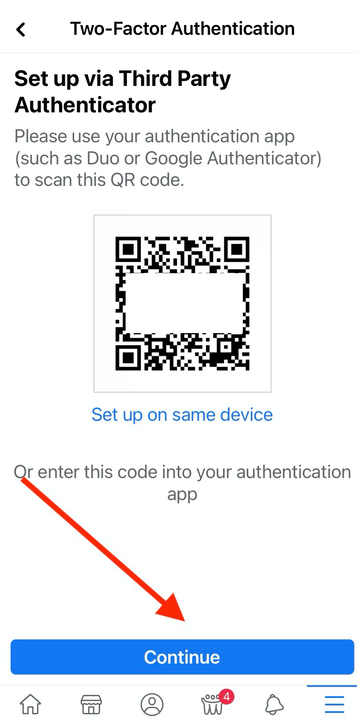Come impostare l’autenticazione a due fattori su Facebook
- L'autenticazione a due fattori su Facebook aggiunge un ulteriore livello di sicurezza al tuo account di social media collegandolo a un altro dispositivo.
- Se qualcuno tenta di accedere da un dispositivo sconosciuto, l'autenticazione a due fattori invierà un codice univoco al tuo dispositivo mobile o a un'app di autenticazione di terze parti.
Conosciamo tutti qualcuno a cui è stato hackerato il proprio account Facebook, probabilmente uno zio o un nonno. Per prevenire qualsiasi tipo di hacking sul tuo account, è importante impostare l' autenticazione a due fattori.
L'autenticazione a due fattori fornisce agli utenti dei social media un ulteriore livello di sicurezza per i loro account collegandoli a diversi dispositivi o applicazioni. Facebook consente ai suoi utenti di impostare l'autenticazione a due fattori utilizzando i propri numeri di telefono o con un'app di autenticazione di terze parti. Ecco come fare entrambe le cose.
Come impostare l'autenticazione a due fattori su Facebook utilizzando un dispositivo mobile
1. Apri l'app Facebook sul tuo dispositivo.
2. Selezionare l'icona del menu dei tre punti orizzontali nell'angolo in basso a destra dello schermo.
3. Scorri l'elenco e tocca "Impostazioni e privacy". Nel menu a discesa, seleziona "Impostazioni".
In "Impostazioni e privacy", seleziona "Impostazioni".
4. In "Sicurezza", seleziona "Sicurezza e accesso".
Tocca "Sicurezza e accesso".
5. Quindi, seleziona "Usa l'autenticazione a due fattori".
Tocca "Utilizza l'autenticazione a due fattori".
6. In "Seleziona un metodo di sicurezza", seleziona "Messaggio di testo (SMS)."
Tocca l'opzione "Messaggio di testo (SMS)".
7. Inserisci il tuo numero di telefono, quindi seleziona "Continua".
8. Un codice di sei cifre verrà inviato al tuo dispositivo. Inseriscilo nella casella di testo e quindi seleziona "Continua".
Inserisci il codice che ti è stato inviato e premi "Continua".
9. L'autenticazione a due fattori dovrebbe ora essere abilitata per il tuo telefono. Quando Facebook riconosce un dispositivo sconosciuto che tenta di accedere al tuo account, invierà questo codice al tuo telefono.
Come configurare l'autenticazione a due fattori su Facebook utilizzando un'app di terze parti
1. Apri l'app Facebook sul tuo dispositivo.
2. Selezionare l'icona del menu dei tre punti orizzontali nell'angolo in basso a destra dello schermo.
3. Selezionare "Impostazioni" dall'elenco delle opzioni di menu.
4. In "Sicurezza", seleziona "Sicurezza e accesso".
5. Quindi, seleziona "Usa l'autenticazione a due fattori".
6. In "Aggiungi un metodo di backup", seleziona "App di autenticazione". Facebook consiglierà un'app di autenticazione di terze parti se non ne hai già una installata sul tuo dispositivo.
Seleziona "App di autenticazione".
7. Se hai già installato un'app di terze parti, utilizza il codice QR o copia e incolla il codice nell'app di autenticazione.
Scansiona il codice QR, seleziona "Configura sullo stesso dispositivo" o copia e incolla il codice nell'app di autenticazione.
8 Seleziona "Continua" e un pop-up dirà che Facebook vuole aprire l'app già installata. Seleziona "Apri".
8. Immettere il codice di conferma nella casella di testo e quindi selezionare "Continua".
9. Ora dovresti essere in grado di ricevere codici di accesso dalla tua app di autenticazione di terze parti ogni volta che tenti di accedere a Facebook da un account sconosciuto.